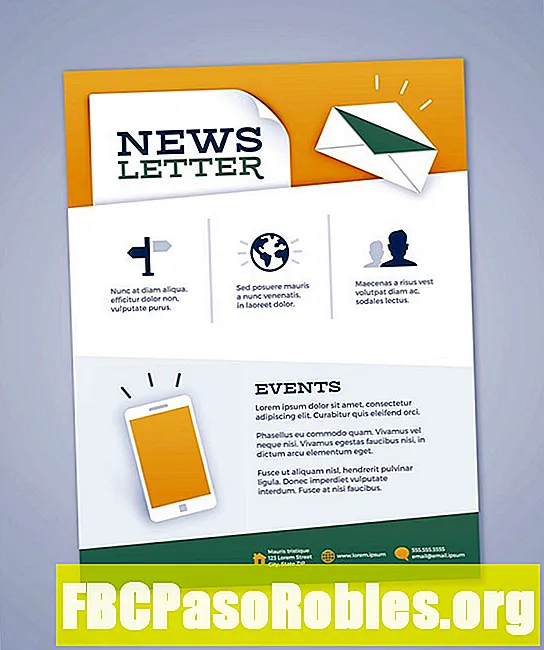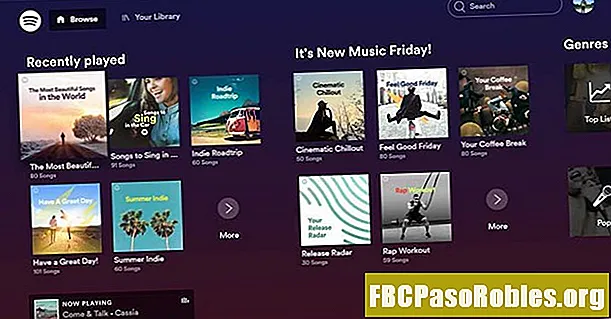உள்ளடக்கம்
- மறுதொடக்கம் செய்யாமல் செயல்படாத பிணையத்தை சரிசெய்யவும்
- பிணைய இணைப்பை எவ்வாறு முடக்குவது
- பிணைய இணைப்பை எவ்வாறு இயக்குவது
- உதவிக்குறிப்புகள்
மறுதொடக்கம் செய்யாமல் செயல்படாத பிணையத்தை சரிசெய்யவும்
இயல்பாக, விண்டோஸ் தானாகவே Wi-Fi மற்றும் கம்பி அடாப்டர்கள் உள்ளிட்ட பிணைய இடைமுகங்களில் செருகப்பட்டு பயன்படுத்துகிறது. வைஃபை இணைப்பு அல்லது ஈதர்நெட் செயல்படுவதை நிறுத்தும்போது, இயக்க முறைமை தானாகவே இணைப்பை முடக்குகிறது. பிணைய சிக்கல்களை சரிசெய்ய மற்றும் சரிசெய்ய இணைப்பை கைமுறையாக முடக்கலாம்.
உங்கள் இணையம் செயல்படவில்லை என்றால், கணினியை மறுதொடக்கம் செய்யாமல் பிணைய-குறிப்பிட்ட செயல்பாட்டை மீட்டமைக்க இணைப்பை முடக்கி மீண்டும் இயக்கவும். முழு மறுதொடக்கத்தைப் போலவே சில வகையான பிணைய சிக்கல்களையும் இந்த செயல்முறை நீக்குகிறது.
இந்த கட்டுரையில் உள்ள வழிமுறைகள் விண்டோஸ் 10, 8, 7, விஸ்டா மற்றும் எக்ஸ்பிக்கு பொருந்தும்.

பிணைய இணைப்பை எவ்வாறு முடக்குவது
நெட்வொர்க் இணைப்புகளை முடக்குவது மற்றும் மீண்டும் இயக்குவது கண்ட்ரோல் பேனல் மூலம் செய்யப்படுகிறது.
-
கண்ட்ரோல் பேனலைத் திறக்கவும்.
-
விண்டோஸ் 10, விண்டோஸ் 8, விண்டோஸ் 7 மற்றும் விண்டோஸ் விஸ்டாவில் தேர்ந்தெடுக்கவும் நெட்வொர்க் மற்றும் இணையம். விண்டோஸ் எக்ஸ்பியில், மாற்றவும் வகை காண்க, தேர்ந்தெடுக்கவும் நெட்வொர்க் மற்றும் இணைய இணைப்புகள் > பிணைய இணைப்புகள், பின்னர் படி 4 க்குச் செல்லவும்.

-
தேர்ந்தெடு நெட்வொர்க் மற்றும் பகிர்வு மையம்.

-
தேர்ந்தெடு இணைப்பி அமைப்புகளை மாற்று. விண்டோஸ் விஸ்டாவில், தேர்வு செய்யவும் பிணைய இணைப்புகளை நிர்வகிக்கவும்.

-
இல் பிணைய இணைப்புகள் நீங்கள் முடக்க விரும்பும் இணைப்பை திரை, வலது கிளிக் செய்யவும் அல்லது தட்டவும், பின்னர் தேர்ந்தெடுக்கவும் முடக்கு. இணைப்புக்கான ஐகான் முடக்கப்பட்டிருப்பதைக் காட்ட சாம்பல் நிறமாக மாறும்.

என்றால் முடக்கு மெனுவில் தோன்றாது, இணைப்பு முடக்கப்பட்டுள்ளது.
-
கேட்கப்பட்டால், செயலை உறுதிப்படுத்தவும் அல்லது நீங்கள் நிர்வாகியாக உள்நுழைந்திருக்காவிட்டால் நிர்வாகி கடவுச்சொல்லை உள்ளிடவும்.
-
இணைய இணைப்பு முடக்கப்பட்டுள்ளது.
பிணைய இணைப்பை எவ்வாறு இயக்குவது
பிணைய இணைப்பை இயக்குவது ஒத்ததாகும், ஆனால் நீங்கள் அதைப் பயன்படுத்துவீர்கள் இயக்கு அதற்கு பதிலாக விருப்பம்.
-
அணுக 1, 2 மற்றும் 3 படிகளை (மேலே இருந்து) செய்யவும் பிணைய இணைப்புகள் திரை.
-
நீங்கள் இயக்க விரும்பும் இணைப்பை வலது கிளிக் செய்யவும் அல்லது தட்டவும் மற்றும் தேர்வு செய்யவும் இயக்கு.

-
கேட்கப்பட்டால், நிர்வாகி கடவுச்சொல்லை உள்ளிடவும் அல்லது செயலை உறுதிப்படுத்தவும்.
-
இணைப்பு இயக்கப்பட்டிருப்பதைக் காட்ட ஐகான் பச்சை நிறமாக மாறும்.
உதவிக்குறிப்புகள்
நீங்கள் வயர்லெஸ் நெட்வொர்க் அடாப்டரை முடக்கும்போது, அடாப்டரை மீண்டும் இயக்கும் வரை வைஃபை இணைய இணைப்பை இழக்கிறீர்கள். கம்பி இணைப்பிற்கும் இதுவே பொருந்தும். நெட்வொர்க் இணைப்பை முடக்குவதற்கு முன், திறந்த கோப்புகளைச் சேமிக்கவும், இதனால் உங்கள் வேலையை இழக்க மாட்டீர்கள்.
சாதன மேலாளர் கண்ட்ரோல் பேனலுக்கு மாற்றாக பிணைய இணைப்புகளை நிர்வகிக்கிறது. சாதன நிர்வாகியில் சாதனத்தை முடக்க, சாதன நிர்வாகியைத் திறந்து, விரிவாக்கவும் பிணைய ஏற்பி பிரிவு, மற்றும் நெட்வொர்க் அடாப்டருடன் ஒத்த உள்ளீட்டை வலது கிளிக் செய்யவும் அல்லது தட்டவும் முடக்கு விருப்பம் (சாதனங்களை இயக்குவது ஒத்ததாகும்). இணைப்புகளை நிறுவல் நீக்கு உங்கள் பிணைய பாதுகாப்பு மற்றும் இலவச ஆதாரங்களை இறுக்க தேவையில்லை.
விண்டோஸ் எக்ஸ்பி ஒரு ஆதரிக்கிறது பழுது வயர்லெஸ் இணைப்புகளுக்கான விருப்பம். இந்த அம்சம் ஒரு கட்டத்தில் வைஃபை இணைப்பை முடக்கி மீண்டும் இயக்குகிறது. விண்டோஸின் புதிய பதிப்புகளில் இந்த அம்சம் இல்லை என்றாலும், விண்டோஸின் புதிய பதிப்புகளில் உள்ள சரிசெய்தல் வழிகாட்டிகள் இதேபோன்ற செயல்பாட்டை வழங்குகின்றன.